Как да позволите на определени потребители да редактират диапазон от клетки в Excel?
По принцип защитена работна книга не може да се редактира от други, освен ако не разполагат с паролата. Но понякога може да разрешите на определени потребители да редактират диапазон от клетки на защитената работна книга. Сега, следвайки този урок, можете да извършите тази операция в Excel.
Разрешаване на определени потребители да редактират диапазон от клетки
 Разрешаване на определени потребители да редактират диапазон от клетки
Разрешаване на определени потребители да редактират диапазон от клетки
Преди да разрешите на определени потребители да редактират диапазона от клетки, трябва да се уверите, че работната книга не е защитена.
1. Отворете работния лист, който искате определени потребители да редактират диапазона от клетки, и щракнете Оценки на посетители > Позволете на потребителите да редактират диапазони. Вижте екранна снимка:
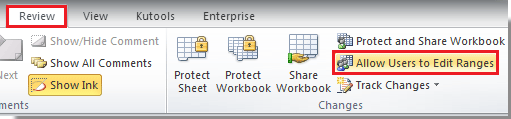
2. В Позволете на потребителите да редактират диапазони кликнете върху НОВ бутон. Вижте екранна снимка:
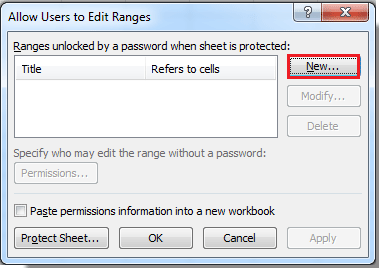
3. След това a Нов диапазон изскача диалогов прозорец и въведете името за диапазона, който може да се редактира в Заглавие текстово поле и изберете диапазона, като щракнете върху Свиване на диалоговия прозорец и въведете паролата в Парола за диапазон (Забележка: Ако не въведете паролата, всеки може да редактира диапазона.) Вижте екранна снимка:
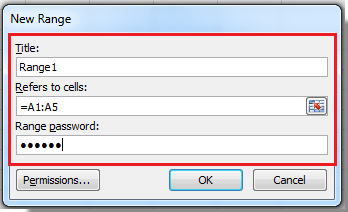
4. кликване Разрешения. APемисии за Rang1(Диапазон1 е името, което въвеждате в текстовото поле Заглавие в стъпка 3) изскача диалогов прозорец, щракнете Добави да отворите Изберете Потребители или Групи и след това въведете името на потребителя, на когото ще позволите да редактирате диапазона. Вижте екранни снимки:
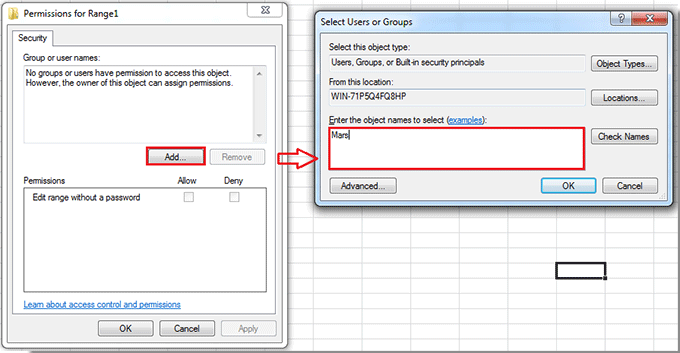
тип: Ако въведеното от вас име не може да бъде намерено, моля, щракнете върху Подробно бутон в Изберете Потребители или Групи диалогов прозорец първо, второ щракнете върху Намери сега в новия диалогов прозорец, след това щракнете, за да маркирате потребител или потребителска група от Резултати от търсенето и след това щракнете върху OK бутон. Вижте екранна снимка по-долу:

5. След това кликнете OK , за да затворите Изберете Потребители или Групи и можете да видите, че потребителското име е добавено в Разрешения за Range1 и можете да определите дали този потребител се нуждае от паролата за редактиране на диапазона или не. Вижте екранна снимка:
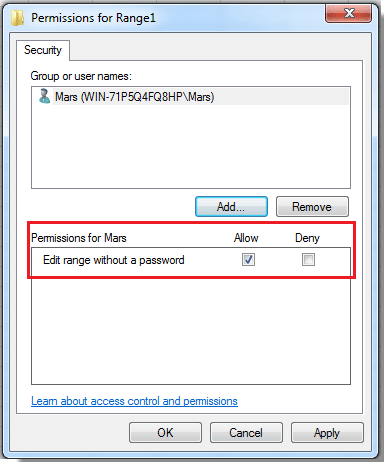
6. кликване OK > OK, след което се появява диалогов прозорец, за да въведете отново паролата за потвърждение. Вижте екранна снимка:
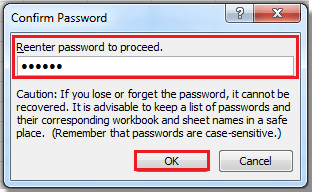
7. кликване OK за да затворите диалоговия прозорец, след което той ще се върне към Позволете на потребителите да редактират диапазони и можете да щракнете Защита на листа за да защитите листа или можете да го затворите, като щракнете OK.

Относителни статии:
Най-добрите инструменти за продуктивност в офиса
Усъвършенствайте уменията си за Excel с Kutools за Excel и изпитайте ефективност, както никога досега. Kutools за Excel предлага над 300 разширени функции за повишаване на производителността и спестяване на време. Щракнете тук, за да получите функцията, от която се нуждаете най-много...

Раздел Office Внася интерфейс с раздели в Office и прави работата ви много по-лесна
- Разрешете редактиране и четене с раздели в Word, Excel, PowerPoint, Publisher, Access, Visio и Project.
- Отваряйте и създавайте множество документи в нови раздели на един и същ прозорец, а не в нови прозорци.
- Увеличава вашата производителност с 50% и намалява стотици кликвания на мишката за вас всеки ден!

